Kako glatko reproducirati MKV video datoteke u Windows Media Playeru
Možeš li reproducirajte MKV datoteke u programu Windows Media Player na Windowsima 10/8/7 ili starijim? Odgovor je negativan. Razlog zbog kojeg se MKV datoteke neće reproducirati u programu Windows Media Player je taj što ugrađeni player ne podržava otvaranje MKV spremnika. MKV sam djeluje kao medijski spremnik za pohranu video zapisa, zvuka, titlova itd. Dakle, trebaju mu razni kodeci za otvaranje svake pjesme. Ovaj vodič će vam pokazati tri načina za gledanje MKV videozapisa na računalu.
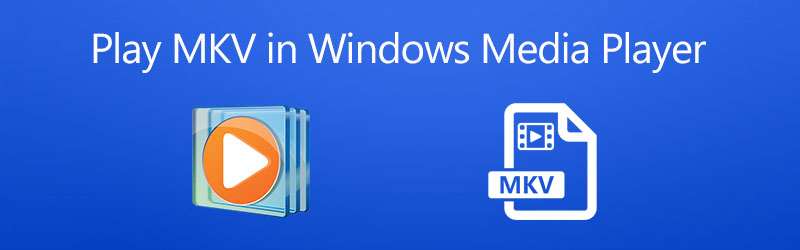
SADRŽAJ STRANICE
1. dio: Koristite alternativu Windows Media Playeru za otvaranje MKV-a
Prvo i najjednostavnije rješenje za reprodukciju MKV datoteka u programu Windows Media Player je pronalazak alternative. Da budem iskren, WMP nije najbolji način za uživanje u filmovima bez gubitaka spremljenih u MKV-u. Vidmore Player, s druge strane, može ponuditi najbolje iskustvo gledanja.
Ključne značajke najboljeg MKV playera
- Podržava širok raspon video formata, uključujući MKV.
- Optimizirajte kvalitetu video i zvuka tijekom reprodukcije MKV datoteka.
- Potpuna kontrola reprodukcije video zapisa, poput zaslona, glasnoće, boje itd.
Kako igrati MKV bez programa Windows Media Player
Korak 1: Otvorite MKV
Pokrenite najbolju alternativu Windows Media Playeru za reprodukciju MKV-a nakon što ga instalirate na računalo. Postoji još jedna verzija za Mac. Postoje dva načina za otvaranje MKV video datoteke. Klikni na Otvorena datoteka na početnom sučelju za aktiviranje dijaloškog okvira s otvorenom datotekom, pronađite ciljanu MKV datoteku i kliknite Otvoren dugme. Alternativno, idite na izbornik Datoteka i otvorite svoju video datoteku.

Korak 2: Upravljanje reprodukcijom MKV-a
Sve dok se videozapis učitava, započet će se reprodukcija u glavnom sučelju. Na dnu možete pronaći nekoliko gumba za brzo upravljanje reprodukcijom, poput brzog naprijed, pauze, premotavanja itd. U važnom trenutku kliknite Fotoaparat ikona za snimanje snimke. Ako želite prilagoditi stranu zaslona, boju slike, balans zvuka i još mnogo toga, idite na gornju traku izbornika.

Dio 2: Reproducirajte MKV u sustavu Windows Media Player s dodatnim kodekom
Ako ne želite instalirati softver nezavisnih proizvođača na računalo, možete pokušati s drugim načinom reprodukcije MKV-a u programu Windows Media Player. Kao što je prethodno spomenuto, WMP ne može dekodirati MKV nativno zbog nedostatka kodeka. Stoga, trebate preuzmite MKV kodek za Windows Media Player, a zatim će WMP normalno reproducirati vaše MKV datoteke.
Korak 1: Otvorite prozor Explorera i pronađite MKV datoteku za reprodukciju u programu Windows Media Player. Desnom tipkom miša kliknite videozapis, odaberite Otvoriti sai odaberite Windows Media Player. Ako je WMP vaš zadani video uređaj, dvokliknite MKV datoteku.
Korak 2: Umjesto da reproducira vaš video, WMP će otvoriti dijaloški okvir Player možda ne podržava vrstu datoteke ili možda ne podržava kodek koji je korišten za komprimiranje datoteke. Udari Web pomoć dugme.
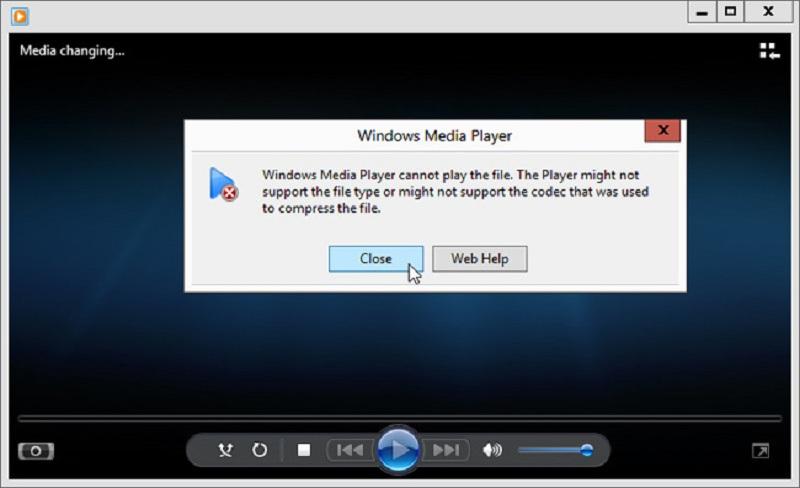
3. korak: Tada ćete dobiti vezu kodeka. Kliknite i otvorite je, a zatim kopirajte i zalijepite vezu unutar trake za pretraživanje. Zatim će se otvoriti paket kodeka. Klik trčanje i slijedite upute za instalaciju kodeka. Nakon toga moći ćete reproducirati MKV u programu Windows Media Player.
Bilješka: Paket kodeka obično nudi nekoliko verzija za različite sustave, kao što su 34-bitni i 64-bitni, morate instalirati odgovarajuću na temelju vašeg računala. Predlažemo da u tražilici ne nalazite kodeke koji bi mogli spakirati virus ili zlonamjerni softver.
Dio 3: Pretvorba MKV za reprodukciju u Windows Media Playeru
Drugi način pokretanja MKV-a u sustavu Windows Media Player na sustavu Windows 10 ili starijoj verziji je pretvaranje video datoteka u WMV i druge kompatibilne formate. Vidmore Video Converter mogu zadovoljiti vaše potrebe.
Osnovne značajke najboljeg MKV pretvarača
- Brzo pretvorite MKV u Windows Media Player.
- Skupna obrada više MKV datoteka odjednom.
- Zaštitite kvalitetu video zapisa tijekom pretvorbe.
Kako pretvoriti MKV u Windows Media Player
Korak 1: Uvoz MKV datoteka
Pokrenite najbolji MKV pretvarač nakon što ga instalirate na računalo. Povucite i ispustite MKV datoteke koje želite reproducirati u programu Windows Media Player u glavno sučelje. Ili kliknite Dodaj datoteke izbornika i uvezite svoje video datoteke.

Korak 2: Postavite izlazni format
pritisni format na prvom naslovu za otvaranje ploče za oblikovanje i odaberite odgovarajući format video izlaza. Mi odabiremo za Windows Media Player WMV i odaberite unaprijed postavljenu postavku. Postavite izlazni format na druge naslove.

3. korak: Pretvori MKV u WMP
Pritisnite prema dolje ikona u Spremi u polje i odaberite određenu mapu. Na kraju, kliknite na Pretvori sve dugme. Po završetku možete glatko igrati MKV u programu Windows Media Player.

Dio 4: Česta pitanja o otvaranju MKV-a u programu Windows Media Player
Može li Windows Media Player pretvoriti MKV u MOV?
Ne, WMP je medijski uređaj za reprodukciju i nema mogućnost pretvorbe video zapisa. Osim toga, uopće ne može otvoriti MKV. Do pretvoriti MKV datoteke u MOV, trebat će vam profesionalni program za video pretvorbu, kao što je Vidmore Video Converter.
Može li Windows 10 reproducirati MKV datoteke?
Ako na Windowsu 10 imate video uređaj za reprodukciju koji podržava MKV kodek, naravno možete reproducirati video datoteke bez gubitaka. Međutim, ugrađeni Windows Media Player 12 ne može reproducirati MKV datoteke.
Kako otvoriti video datoteke u programu Windows Media Player?
Windows Media Player može otkriti video datoteke podržane na vašem tvrdom disku. Dakle, otvorite WMP, idite na Video karticu i kliknite video da biste ga otvorili. Osim toga, možete desnom tipkom miša kliknuti video datoteku u prozoru Explorera, odabrati Otvoriti sa i Windows Media Player da ga i oni otvore.
Zaključak
Ovaj vam je vodič rekao tri metode za reprodukciju MKV-a u Windows Media Playeru u sustavu Windows 10/8/7. Ako jednostavno otvorite MKV datoteku u WMP-u, nećete dobiti ništa osim poruke o pogrešci. To je zato što unaprijed instalirani media player radi samo na ograničenim video formatima. Vidmore Player, s druge strane, uključuje ogroman paket kodeka i sposoban je za sve MKV datoteke. Još pitanja? Molimo ostavite poruku ispod.
MKV savjeti
-
MKV reprodukcija
-
Windows Media Player
-
Uredi MKV


